PHP环境自动配置与同步方法
时间:2025-07-29 10:49:46 300浏览 收藏
文章不知道大家是否熟悉?今天我将给大家介绍《PHP环境自动化配置与同步方案》,这篇文章主要会讲到等等知识点,如果你在看完本篇文章后,有更好的建议或者发现哪里有问题,希望大家都能积极评论指出,谢谢!希望我们能一起加油进步!
实现PHP环境配置自动化同步需结合版本控制、配置管理工具、容器化和CI/CD流程。1. 使用Git管理配置文件,确保变更可追溯并支持团队协作;2. 通过Ansible等工具定义并同步服务器配置状态;3. 利用Docker容器化应用及其依赖,保障环境一致性;4. 借助CI/CD工具自动构建、测试并部署最新代码和配置;5. 使用.env文件和Dotenv库管理环境变量,实现不同环境配置差异化;6. 通过数据库迁移工具同步结构,结合备份或复制工具处理数据同步;7. 出现错误时,利用Git回滚至历史版本,并通过监控系统快速发现问题。

实现PHP环境配置自动化同步,核心在于建立一套版本控制和部署流程,让本地开发、生产环境保持一致,并能持续更新。这并非一蹴而就,需要一些工具和策略配合。

解决方案
使用版本控制系统(VCS):Git是首选。 将PHP项目的所有配置文件(如
php.ini、.env、数据库配置等)纳入Git管理。 这样做的好处是,所有配置变更都有记录,可以回溯,也方便团队协作。
配置管理工具:Ansible, Chef, Puppet。 这些工具允许你定义服务器的配置状态,并自动将其应用于目标服务器。 例如,使用Ansible,你可以编写一个Playbook,定义PHP版本、扩展、以及
php.ini的配置。 然后,运行这个Playbook,就能将生产环境配置成与本地一致的状态。 示例 (Ansible):- hosts: all become: true tasks: - name: Install PHP apt: name: php state: present - name: Copy php.ini copy: src: files/php.ini dest: /etc/php/7.4/cli/php.ini # adjust for your PHP version容器化:Docker。 Docker将你的应用程序及其依赖项打包到一个容器中。 这意味着,你可以创建一个包含PHP、Web服务器(如Nginx或Apache)、以及所有必要配置的Docker镜像。 然后,在生产环境中运行这个镜像,就能保证环境一致性。 Dockerfile示例:
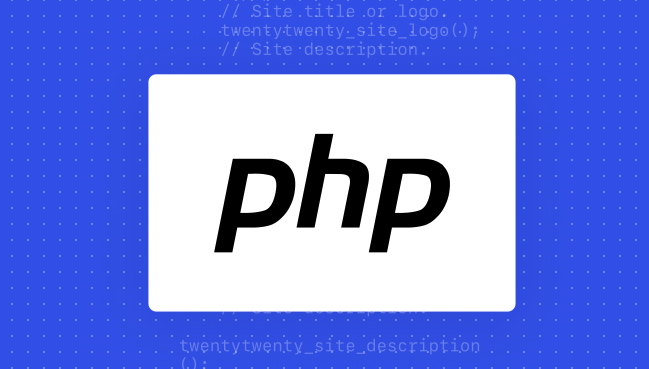
FROM php:7.4-fpm-alpine RUN apk update && apk add --no-cache --virtual .build-deps $PHPIZE_DEPS COPY --from=composer:latest /usr/bin/composer /usr/local/bin/composer COPY . /var/www/html RUN composer install --no-dev --optimize-autoloader EXPOSE 9000 CMD ["php-fpm"]
持续集成/持续部署(CI/CD):Jenkins, GitLab CI, GitHub Actions。 CI/CD工具可以自动化构建、测试和部署流程。 当你的代码发生变更时,CI/CD工具会自动运行测试,并将代码部署到生产环境。 这可以确保你的生产环境始终与最新代码保持同步,并且配置也是最新的。 结合Git和配置管理工具,CI/CD流程可以自动化同步PHP环境配置。
环境变量管理:.env文件和Dotenv库。 使用
.env文件存储敏感配置信息(如数据库密码、API密钥等)。 使用Dotenv库读取.env文件中的配置,并将其设置为环境变量。 这样可以避免将敏感信息硬编码到代码中,也方便在不同环境中使用不同的配置。数据库迁移:使用数据库迁移工具(如Laravel的Migrations)。 数据库结构变更也应该自动化同步。
如何在本地和生产环境之间同步数据库结构和数据?
数据库同步是个复杂的问题。 结构同步(schema changes)可以使用数据库迁移工具。 数据同步更复杂,需要根据具体情况选择策略。 一种方法是使用数据库备份和恢复,但这会导致生产环境停机。 另一种方法是使用数据同步工具,如MySQL的Replication或第三方工具。 关键在于仔细规划,避免数据丢失或损坏。
如何处理不同环境下的特殊配置?
不同环境(本地、测试、生产)可能需要不同的配置。 例如,本地环境可能需要开启调试模式,而生产环境则需要关闭。 可以使用环境变量来区分不同环境,并在代码中根据环境变量的值来加载不同的配置。 另一种方法是使用不同的配置文件,并根据环境变量的值来选择加载哪个配置文件。
如果生产环境出现配置错误,如何快速回滚?
版本控制系统(Git)是关键。 所有配置变更都应该提交到Git,并打上标签。 如果生产环境出现配置错误,可以快速回滚到之前的版本。 配置管理工具(如Ansible)也可以用来快速回滚配置。 另外,监控系统可以帮助你快速发现配置错误。
本篇关于《PHP环境自动配置与同步方法》的介绍就到此结束啦,但是学无止境,想要了解学习更多关于文章的相关知识,请关注golang学习网公众号!
-
501 收藏
-
501 收藏
-
501 收藏
-
501 收藏
-
501 收藏
-
293 收藏
-
216 收藏
-
114 收藏
-
319 收藏
-
175 收藏
-
222 收藏
-
145 收藏
-
451 收藏
-
225 收藏
-
369 收藏
-
183 收藏
-
336 收藏
-

- 前端进阶之JavaScript设计模式
- 设计模式是开发人员在软件开发过程中面临一般问题时的解决方案,代表了最佳的实践。本课程的主打内容包括JS常见设计模式以及具体应用场景,打造一站式知识长龙服务,适合有JS基础的同学学习。
- 立即学习 543次学习
-

- GO语言核心编程课程
- 本课程采用真实案例,全面具体可落地,从理论到实践,一步一步将GO核心编程技术、编程思想、底层实现融会贯通,使学习者贴近时代脉搏,做IT互联网时代的弄潮儿。
- 立即学习 516次学习
-

- 简单聊聊mysql8与网络通信
- 如有问题加微信:Le-studyg;在课程中,我们将首先介绍MySQL8的新特性,包括性能优化、安全增强、新数据类型等,帮助学生快速熟悉MySQL8的最新功能。接着,我们将深入解析MySQL的网络通信机制,包括协议、连接管理、数据传输等,让
- 立即学习 500次学习
-

- JavaScript正则表达式基础与实战
- 在任何一门编程语言中,正则表达式,都是一项重要的知识,它提供了高效的字符串匹配与捕获机制,可以极大的简化程序设计。
- 立即学习 487次学习
-

- 从零制作响应式网站—Grid布局
- 本系列教程将展示从零制作一个假想的网络科技公司官网,分为导航,轮播,关于我们,成功案例,服务流程,团队介绍,数据部分,公司动态,底部信息等内容区块。网站整体采用CSSGrid布局,支持响应式,有流畅过渡和展现动画。
- 立即学习 485次学习
